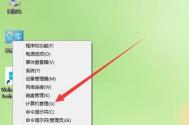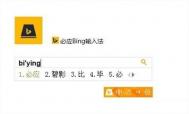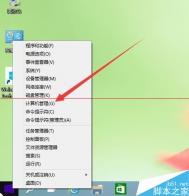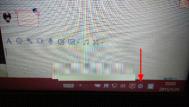Win10系统输入法用不了提示:已禁用IME怎么办?
在之前的w(图老师整理)in10系统使用教程中,我们曾给大家分享了与输入法有关的教程,比如:添加第三方输入法以及输入法不能正常使用的解决方法。今天,我们将给大家分享的是win10系统的输入法突然不能输入中文了,在桌面右下角通知区域中发现输入法的图标上打叉,并提示已禁用IME,这个问题如何处理呢?可以重启计算机,如果重启后问题还在,那么就可以参考下面的方法。
参考:Win10不能输入中文提示:已禁用IME的解决方法
操作步骤:
1、按下Win+X键,然后在菜单中选择计算机管理选项,如下图;

计算机管理
2、在打开的计算机管理窗口中,找到左侧系统工具下的任务计划程序菜单项;

任务计划程序
3、点击任务计划程序前面的小三角图标,依次展开Microsoft/Windows/TextServicesFramework菜单项;

Windows
4、这时在右侧窗口中显示MsCtrMonitor项;

MsCtrMonitor项
5、右键点击MsCtrMonitor项,然后在弹出窗口中选择启用菜单项,这样就可以使用Win10 输入法输入中文了。

Win10怎么恢复到Win7
win10操作系统是最新的操作系统,win7升级到win10之后,如果对win10的操作界面不喜欢,如果你觉得不好用的话想恢复以前使用的系统怎么办呢?今天图老师小编为大家详细解答,希望对大家有所帮助,如果觉得好的话别忘记点赞哦。
微软正式发布了Win10操作系统,虽然Win10有诸多好处,但难免有用户升级完成之后发现自己不能适应,还想用回原来的系统。微软也想到了这一点,所以升级到Win10之后,如果不满意还可以回滚到Win7或Win8/8.1。
需要注意的是,降级操作只能降回升级Win10之前的系统,从Win7升级的就降回Win7,从Win8升级的就降回Win8,这是不能选择的。另外,如果你想降级那就要尽快行动,微软只支持在升级后一个月内回滚到旧系统,超过期限的话就只能重新安装系统了。
降级之前首先要检查一下你的系统是否可以进行降级操作,判断的方法就是看系统盘中是否有一个名为Windows.old的文件夹,这个文件夹所包含的是旧系统中的必要文件,如果没有是无法降级的。最后,还要确保你的重要资料有备份,避免在降级过程中出现问题时出现损失。
好了,如果以上所说的降级条件满足,并且你已经想好了确定要降级,那就开始吧。
首先从开始菜单中打开设置,选择更新和安全,点击窗口左侧的恢复。

打开设置选择更新和安全
然后在多个恢复选项中选择回到之前的Windows版本,点击开始按钮。

选择恢复
在降级开始前,系统会弹出窗口询问你为何要降级,这只是个询问,答案不会影响降级。然后,Windows 10 系统还会让你选择想要保留的文件类型。最后,系统会对你是否想要降级进行最后一次确认。此时点击确认,降级开始。降级和升级一样需要时间,耐心等一会吧。
降级操作完成后,如果出现文件丢失的情况,可以利用备份文件进行恢复。如果因为降级出错导致系统无法进入的话就麻烦些了,需要使用设备自带的系统恢复工具来恢复,或者另找电脑下载系统安装文件,用U盘或光盘重要安装系统。
Win10系统改变通知消息提醒位置的方法
在系统桌面上,各种系统、软件出现的大量通知信息都在右下角显现,在win10系统中通知消息大部分都是以横幅的方式在右下角窗口出现,那么大量的提示消息出现在屏幕右下方势必会对我们的一些操作造成影响,那么如何更改通知消息到其它位置呢?下面图老师小编为大家详细介绍下将通知消息移动到右上角的方法。

下面再来看看具体的修改方法:
1、使用Windows徽标键+R打开运行,然后键入regedit并按下回车键,打开注册表编辑器。定位到如下位置:
(本文来源于图老师网站,更多请访问https://m.tulaoshi.com/windowsshi/)HKEY_CURRENT_USERSoftwareMicrosoftWindowsCurrentVersionExplorer
小提示:除了使用上面的方法外,我们还可以直接复制上述注册表位置信息,然后双击注册表。vbs文件,即可直接打开注册表并定位到该位置。

2、在该注册表项,右侧界面中,找到名为DisplayToastAtBottom的DWORD(32位)值,如果没有的话,可以手动创建一个。然后将其键值改tulaoshi.com为1。

3、然后注销当前用户,并重新登录。即可看到文章开头时的通知信息显示效果。
小提示:关于重启文件管理器,我们还有两种方法。
方法1:也可以通过在打开的开始菜单空白处,按住Shift+Ctrl按键的同时单击鼠标右键。然后在出现的菜单中,选择退出资源管理器。然后再使用Shift+Ctrl+Esc组合键打开任务管理器,选择文件运行新任务,然后输入explorer.exe并按下回车键,即可完成资源管理器的重启。
方法2:直接点击软媒魔方中的快捷指令重启文件管理器一键重启。

4、如何还原?只需要将上方的DisplayToastAtBottomDWORD键值重新修改回0,然后按照步骤3中提供的方法,重启下资源管理,即可恢复初始状态,如下图所示。看看是不是通知信息又回到上方去了。

通过上述操作我们就能把通知消息从右下角移动到右上角,从而在一些时候避免了通知消息影响我们的操作。
(本文来源于图老师网站,更多请访问https://m.tulaoshi.com/windowsshi/)Win10文件夹中的导航窗格收藏夹显示方法介绍
Win10操作系统有很多习惯于xp的用户,对于win10来说有很多的不熟悉,从而在一些操作中会导致某些功能模块消失,那么在这里图老师小编为大家介绍的是Win10文件夹中的导航窗格收藏夹消失不见的找回方法。

打开这台电脑,或者文件资源管理器主页界面,点击顶部左上角查看 菜单,然后点击窗格功能区的导航窗格,在菜单中点击勾选显示收藏夹就可以了!
总的来说,这不是一个严重的问题,应该是这位朋友对文件夹的Robbin工具不熟悉造成的。其实Win10的文件夹跟Win8是差不多的,大家熟悉一下便能融会贯通。
Win10预览版9879硬盘无法识别的解决办法
Win10预览版9879发布后,用户在更新的时候出现了各种各样的更新问题,包括无法升级,硬盘不识别等,其故障现象有键盘指示灯不亮,硬盘不能识别等,那么出现这种问题的原因是什么呢?到目前为止微软也没有给出有效的解决方案,那么遇到这类问题的用户可以尝试一下下面图老师小编整理的一些办法。

Win10预览版9879硬盘坏掉的解决办法:
1、刻录Ubuntu启动盘,本人用的DVD刻录 KUbuntu 11.11版本。
2、光盘启动后,KUBUNTU引导项中选择检查硬盘选项!带DISC字样。
3、检查过程中左右方向键可以查看命令行,显示WINDOWS非正常关闭导致硬盘出错。
4、CTRL+ALT+DEL重启,选择硬盘启动!即可进入系统!

不过由于这个毕竟是网络整理,因而正确性与否仍待检验,因而用户们在使用这种方法的时候,要慎重考虑。
win10更改开始菜单背景颜色的方法
在win10系统中在即开始菜单是win10的一大亮点,同时也是win8用户升级10win的一些原因,www.Tulaoshi.comwin10系统中不仅拥有开始菜单,还 有此菜单磁帖功能,同时用户还可以自定义修改开始菜单的背景颜色等功能,那么在这里图老师小编主要为大家介绍win10开始菜单背景颜色修改方法。
win10更改开始菜单背景颜色操作教程:
点击Win10系统的开始菜单,然后在开始菜单的空白处右键再选择个性化,如下图所示。

在颜色和外观窗口里选择颜色,如下图所示。

随便选择一个颜色后,窗口的边框颜色就立马变了,如下图所示。

可以点击颜色下面的颜色浓度来调节颜色。如下图所示。

也可以点击下面的显示器混合器来调节颜色,如下图所示。

颜色设置好后,点击打开开始菜单,此时开始菜单背景颜色已经改变了。如下图所示。

通过以上提供的win10开始菜单颜色修改方法,我们就可以让自己的开始菜单颜色与众不同。
Win10出现内存不足的原因及解决办法
随着科技的发展,计算机硬件也越来越便宜,从而很多用户将电脑内存以4GB为标准配备规格,但是有很多用户近期反映自己4GB内存配置的计算机,在win10系统下,有时候提示内存不足的情况,对于出现这类问题我们应该如何解决呢?下面看图老师小编为大家分享一个解决办法。

这种情况有可能是系统中运行着的程序太多,占用大量内存,或者某一应用独占了过多的内存,比如AutoCAD这一些大型软件。也有可能是虚拟内存没有启用导致内存不足。
出现这种情况,在确认系统没有运行多余的程序后(尤其注意后台运行的程序),检查系统是否关闭了虚拟内存。可以采取系统默认的状况,将虚拟内存设置成系统托管就可以了。

开启虚拟内存一定程度上缓解了win10系统中所运行程序对物理内存的压力,从而使得电脑速度更快一步,但是除了开启虚拟内存意外,减少运行占用内存较多的应用程序。